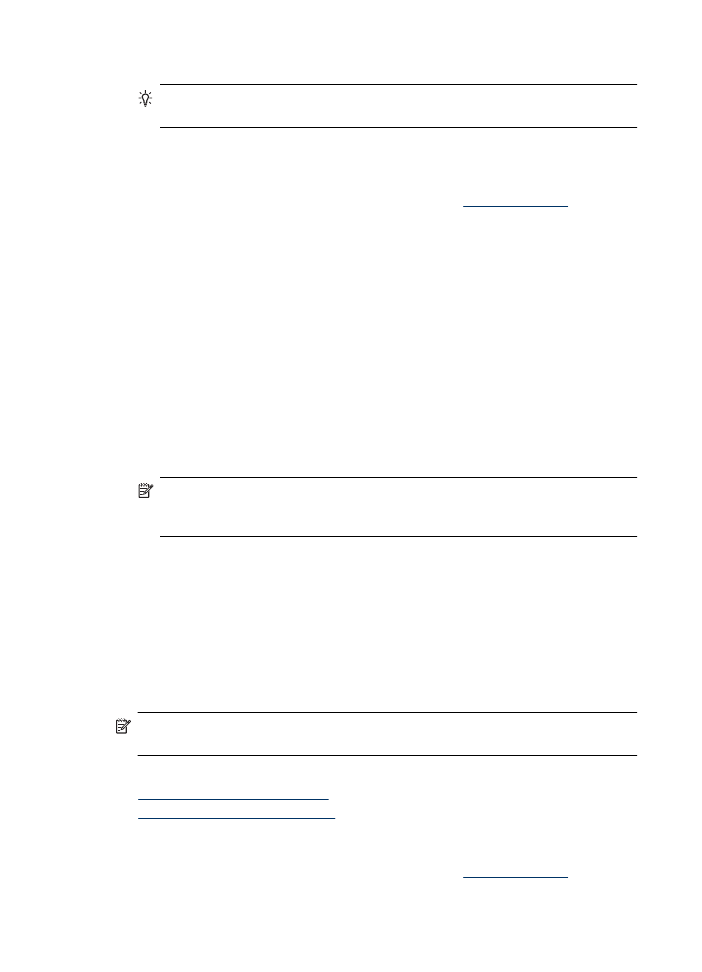
Tiskanje na ovojnice (Windows)
1. V pladenj naložite papir. Za dodatne informacije glejte
Nalaganje medija
.
2. V meniju File (Datoteka) v programski aplikaciji kliknite Print (Natisni).
Poglavje 2
28
Natisni
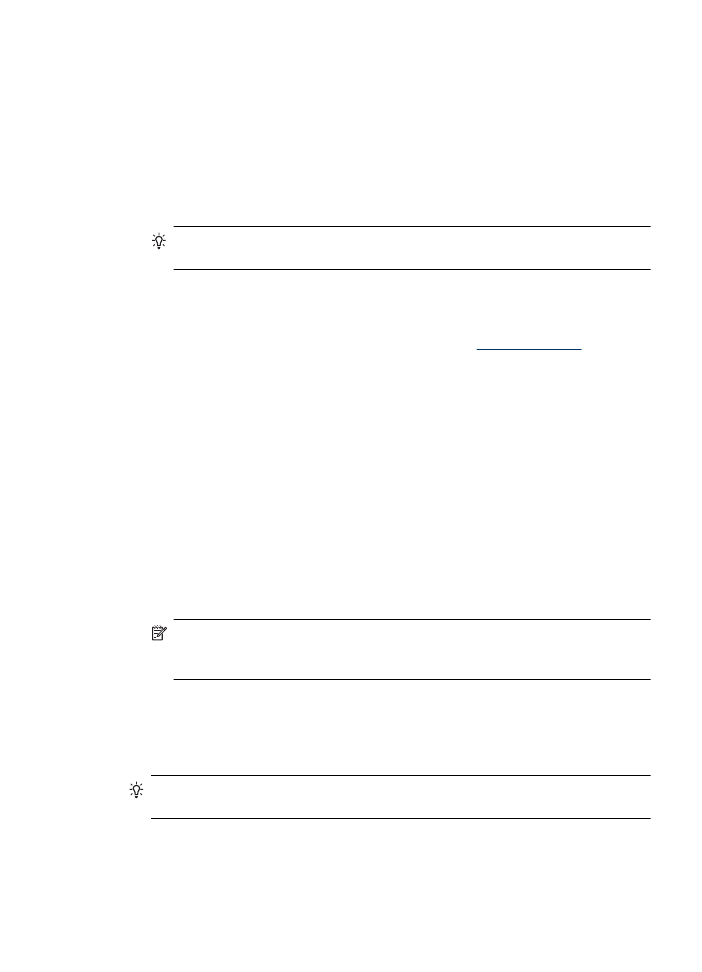
3. Izberite izdelek, v katerega želite tiskati.
4. Če morate spremeniti nastavitve, kliknite gumb za odpiranje pogovornega okna
Properties (Lastnosti).
Odvisno od programske aplikacije se ta gumb lahko imenuje Properties (Lastnosti),
Options (Možnosti), Printer Setup (Nastavitev tiskalnika), Printer (Tiskalnik) ali
Preferences (Nastavitve).
5. Na jezičku Features (Funkcije) spremenite usmerjenost na Landscape (Ležeče).
6. V predelu Basic Options (Osnovne možnosti) na spustnem seznamu Size (Velikost)
izberite More (Več). Nato izberite ustrezno vrsto ovojnice.
Nasvet Če uporabite funkcije, ki so na voljo na drugih jezičkih v pogovornem
oknu, lahko spremenite več možnosti za tiskalno opravilo.
7. Kliknite OK (V redu) in nato za začetek tiskanja kliknite Print (Natisni) ali OK (V redu).